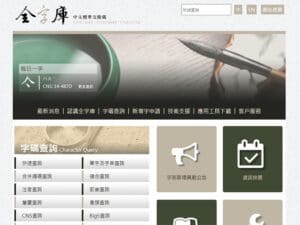即使不是社群經營人員,在工作的過程中還是會遇到需要少量圖片補述的時候,例如:簡報製作需要圖片搭配吸引注意力、文章發布需要標題圖片、寄送電子郵件、投放廣告亦是。一般來說,上述情況的圖片都可以從免費圖庫找得到,但如果需要在圖片上再加工,像是增添文字、插畫…等等,如若你手頭沒有製圖軟體,或跟繪圖軟體不熟,就會很麻煩,所以今天要介紹一款足以應付這簡單需求的免費製圖軟體 SNAPPA 。
SNAPPA 是一款內建Pexels 圖庫的免費製圖軟體,能夠簡單的幫圖片添加文字,也可以達成去背、模糊、裁減、翻轉、旋轉…等功能,在五分鐘內就能產出過去需要耗費數個小時在專業繪圖軟體製作的成果。
【 官方連結 】
SNAPPA 操作說明
第一步:在 SNAPPA 網站上找到 GET STARTED FREE 的按鈕開始註冊會員。
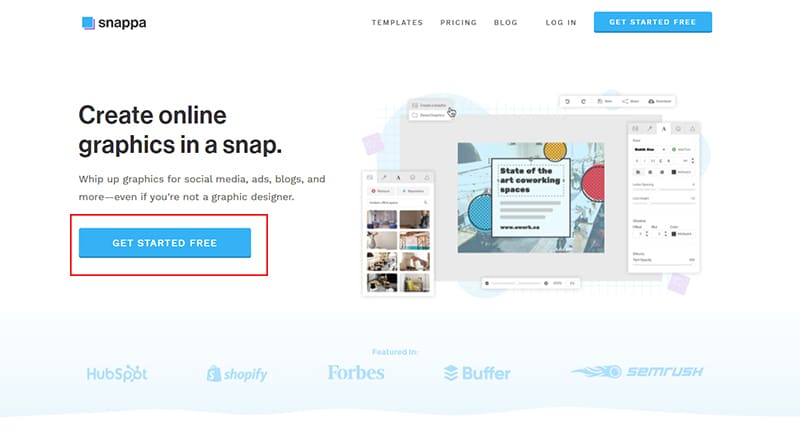
在註冊頁面會發現,它的註冊流程是用填寫資訊的方式,而非直接以信箱、Facebook 就能登入,在介面設計上較不直覺,不過大部分搜尋引擎都有記住密碼的功能,所以只有使用初期註冊會比較麻煩而已。
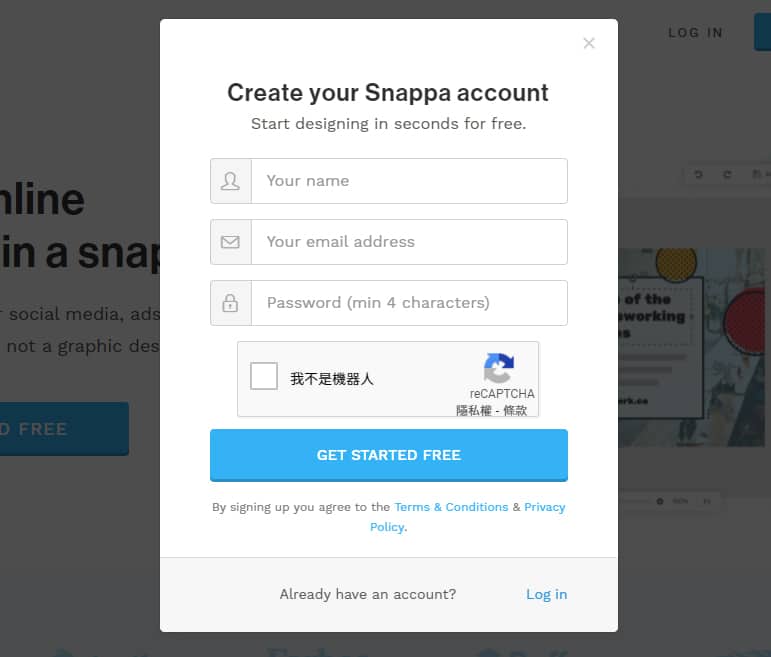
第二步:接著選擇要製作的項目,由於操作手法皆大同小異,這裡我們選擇 Facebook Post 來做舉例。
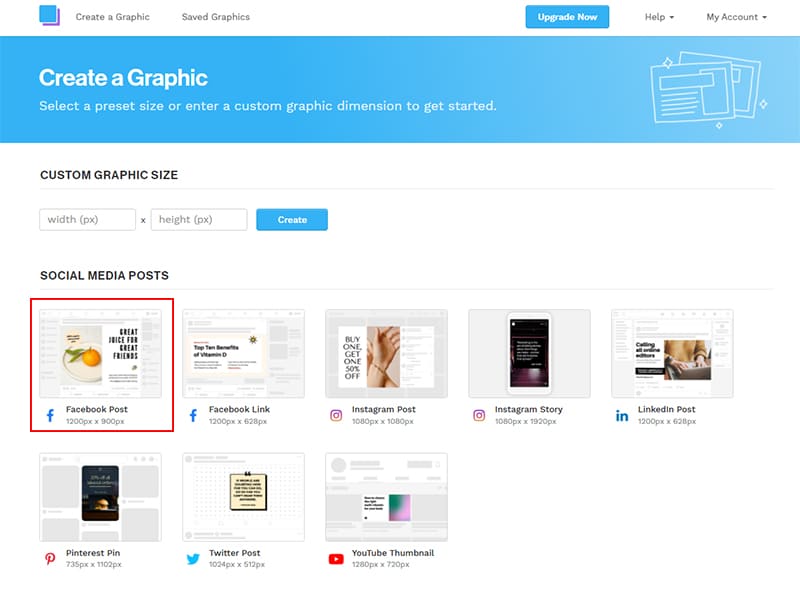
進入頁面後,與其它製圖軟體很不一樣的一點就出現了,大部分製圖軟體會將模板放置在設計版的左側,方便使用者在想更換範本時使用,但 SNAPPA 反而是反道而行,選擇完模板後才能進入設計版調整。
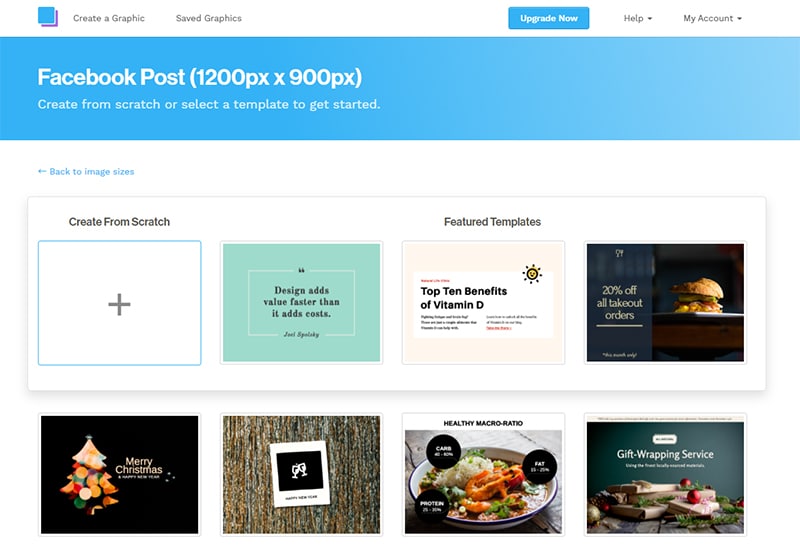
第三步:在設計版中從背景、色調、字體到樣式都能做調整,基本上沒有圖片也不需要再跳離視窗才能完成設計,整個設計流程在 SNAPPA 就能獨立完成。
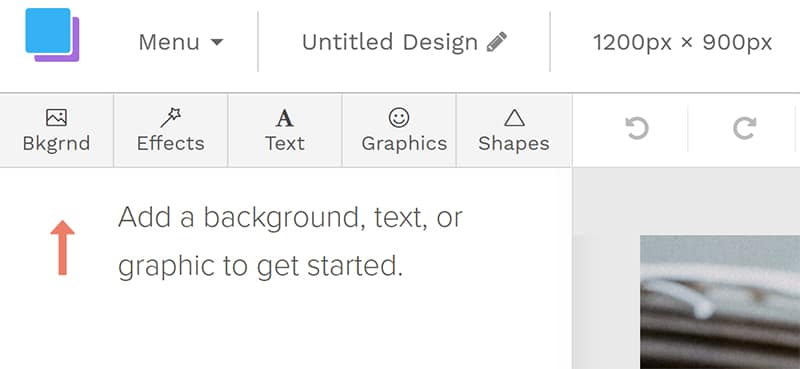
第四步:完成設計後,可以從右上角的 Save 、 Share 、 Download 決定要如何輸出圖片,不過 SNAPPA 支援的可連結社群比較少,只有 Facebook 和 Twitter。
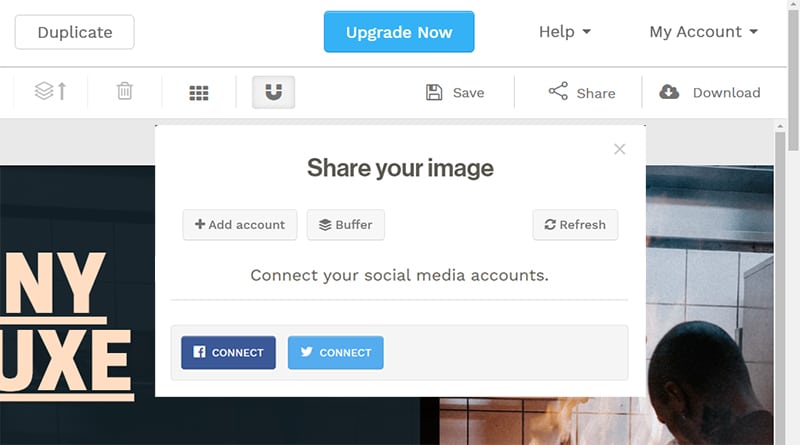
SNAPPA 優點
- 適合簡單用途
SNAPPA 很適合只是需要簡單將圖片上文字或插畫的使用者,操作介面不像專業繪圖軟體那麼複雜,但同時提供的模板範本,卻可以保證圖片完成後呈現的質感。
- 內建高畫質圖庫
有使用過 Pexels 的人就知道,它雖然是款免費圖庫,但內裡的圖片品質卻很好,幾乎只要裁切社群尺寸就能加以使用,與 SNAPPA 連結反而讓使用者能迅速地為圖片再多添加個人化特色,在同樣的圖片中創造差異。
SNAPPA 缺點
- 免費版限制下載次數
對於需要大量製圖的使用者來說, SNAPPA 可能並不適合你使用,它會限制免費版的下載次數,除非你轉成付費版本,不然一個月只有5個下載次數,但真的要選擇付費版本,會更推薦另一好用製圖軟體— Canva 。
其實 SNAPPA 認真要探討可以優化的地方還很多,畢竟 Canva 就擺在眼前,但對於只是要少量製圖、單純為圖片加文字的使用者來說, SNAPPA 的介面、模板在這部分的完成度、時間花費的CP值會比較高。